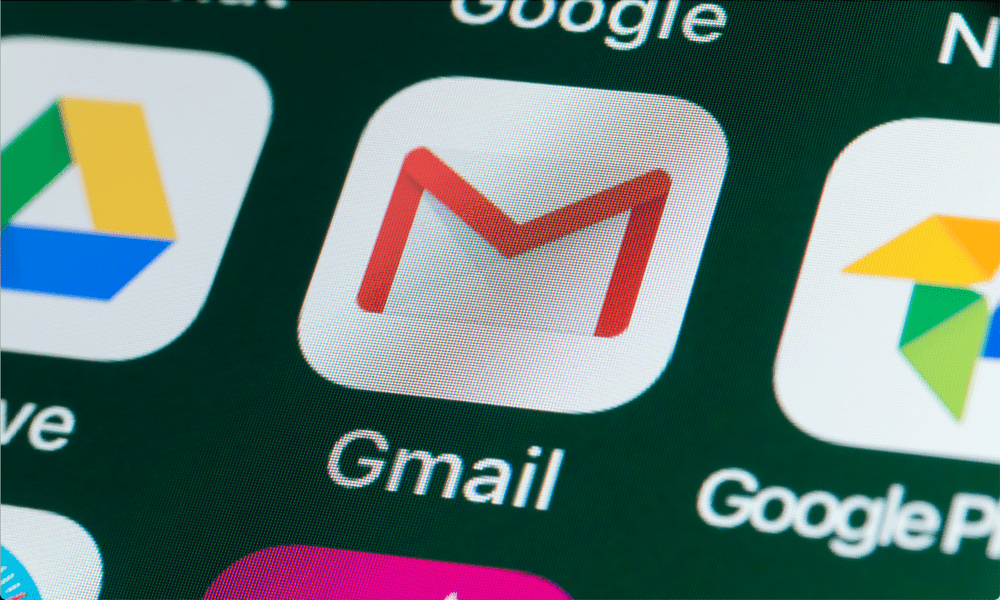Een van de coole functies van Windows 8 Metro is dat je e-mail kunt bekijken in de Live Mail-tegel wanneer je inlogt met je Windows-account-ID. Standaard haalt het je Windows Live-mail op waarmee je inlogt, maar als je meerdere accounts hebt, kun je ze als volgt toevoegen - zelfs Gmail.
Een van de coole functies van Windows 8 Metro is dat je e-mail kunt bekijken in de Live Mail-tegel wanneer je inlogt met je Windows-account-ID. Standaard haalt het je Windows Live-mail op waarmee je inlogt, maar als je meerdere accounts hebt, kun je ze als volgt toevoegen - zelfs Gmail.
Vanaf het Metro Start-scherm zie je hoeveel berichten er wachten en ook een voorproefje van de berichttekst.
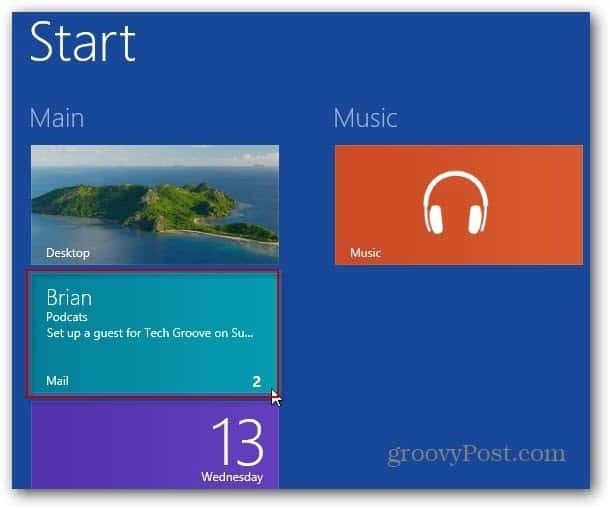
Om een nieuw account toe te voegen aan Mail in Windows 8, klik op het tabblad E-mail in het Metro Start-scherm. Beweeg vervolgens de muis in de linkerbenedenhoek om de Charms-balk te openen. Klik op Instellingen
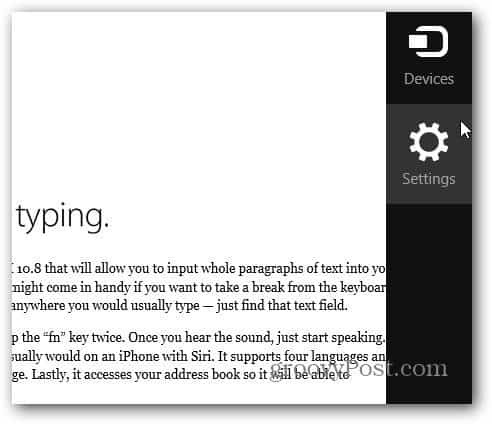
Selecteer vervolgens bovenaan Accounts.
Notitie: Een veel eenvoudigere manier om dit menu te openen, is op
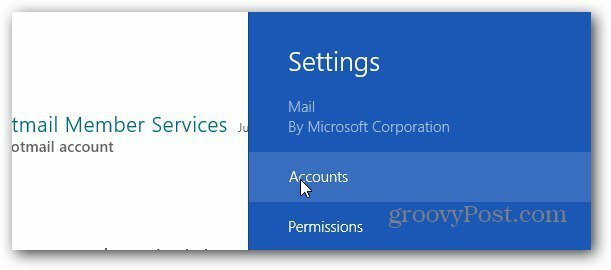
Vervolgens verschijnt er een lijst met e-mailaccounts die momenteel op uw systeem zijn ingesteld. Klik op een account toevoegen.
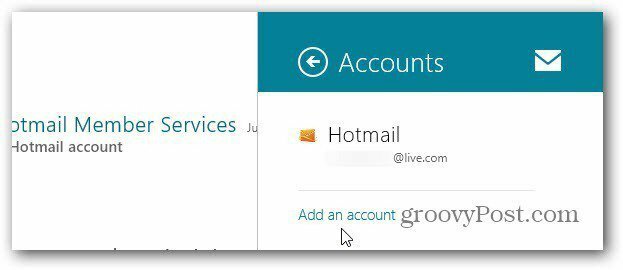
Klik nu op het type e-mailaccount dat u wilt toevoegen. U kunt Windows Live, Gmail en Exchange toevoegen, inclusief Office 360-accounts. Hier voeg ik een Gmail-account toe.
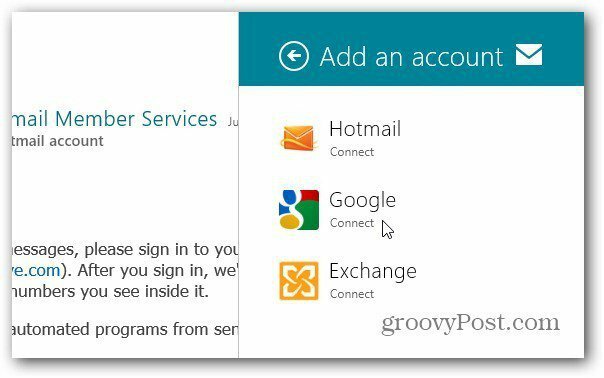
Voer het e-mailadres en wachtwoord in voor het account. Klik op Connect.
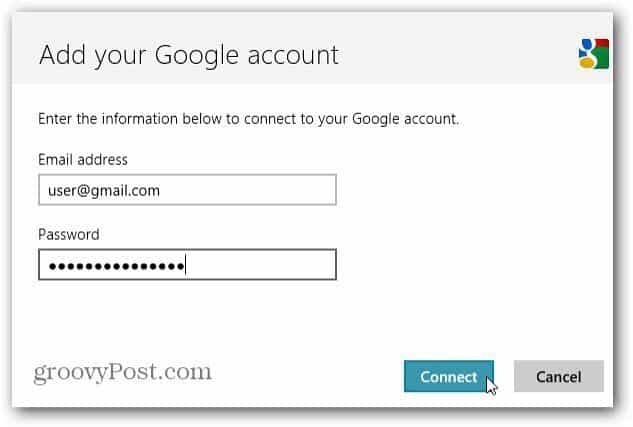
Geef Mail een minuut om in te loggen en verzamel de e-mail die momenteel in de Inbox zit. Nu zie je in de linkerbovenhoek van het scherm het nieuwe e-mailaccount en het aantal berichten.
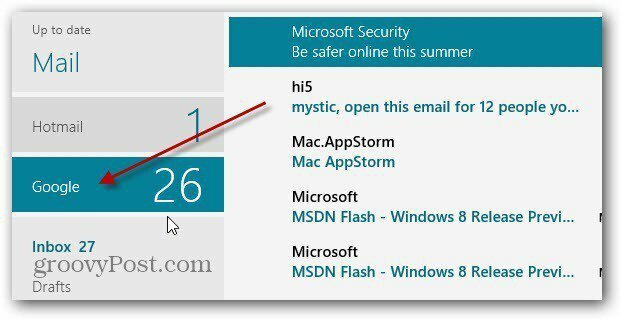
Wanneer u een e-mailadres toevoegt, voegt het uw contacten en agenda-items toe die aan het account zijn gekoppeld.
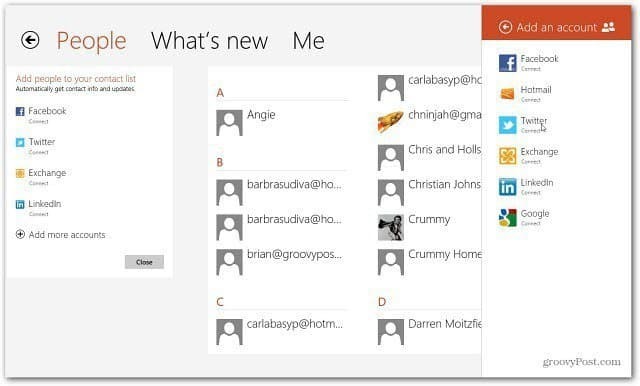
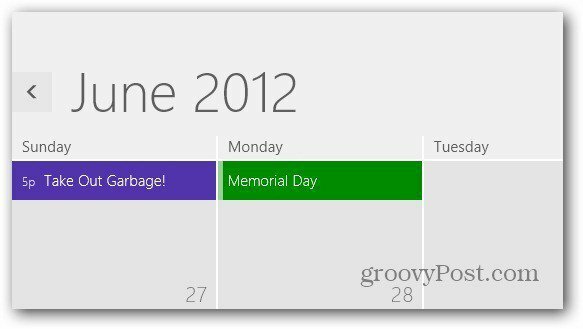
Dit artikel is geschreven met Windows 8 Release Preview. Momenteel ontbreekt de functionaliteit van de Mail-app die welkom zou zijn in de definitieve release. Maar als u uw e-mail wilt bijhouden terwijl u in Windows 8 werkt, kunt u dat doen.